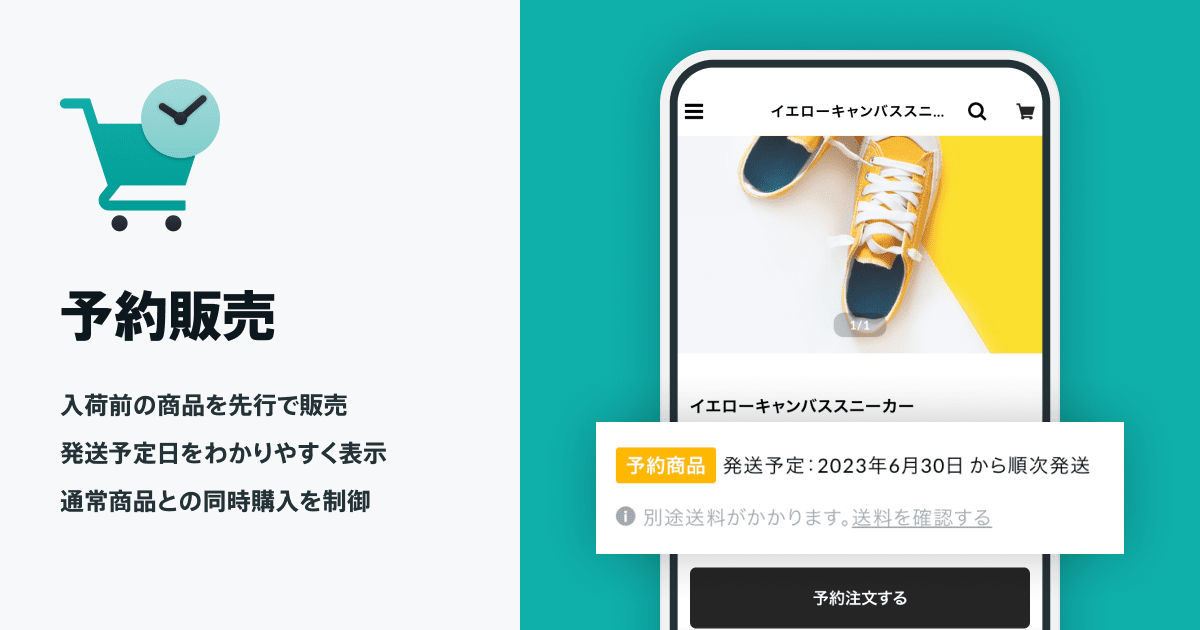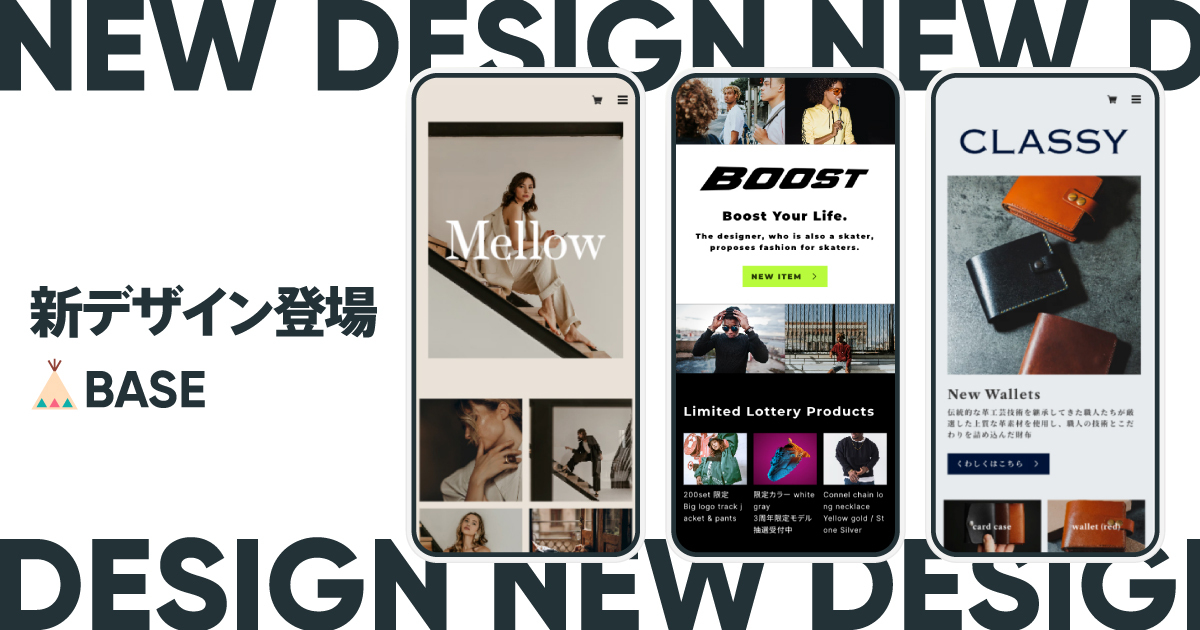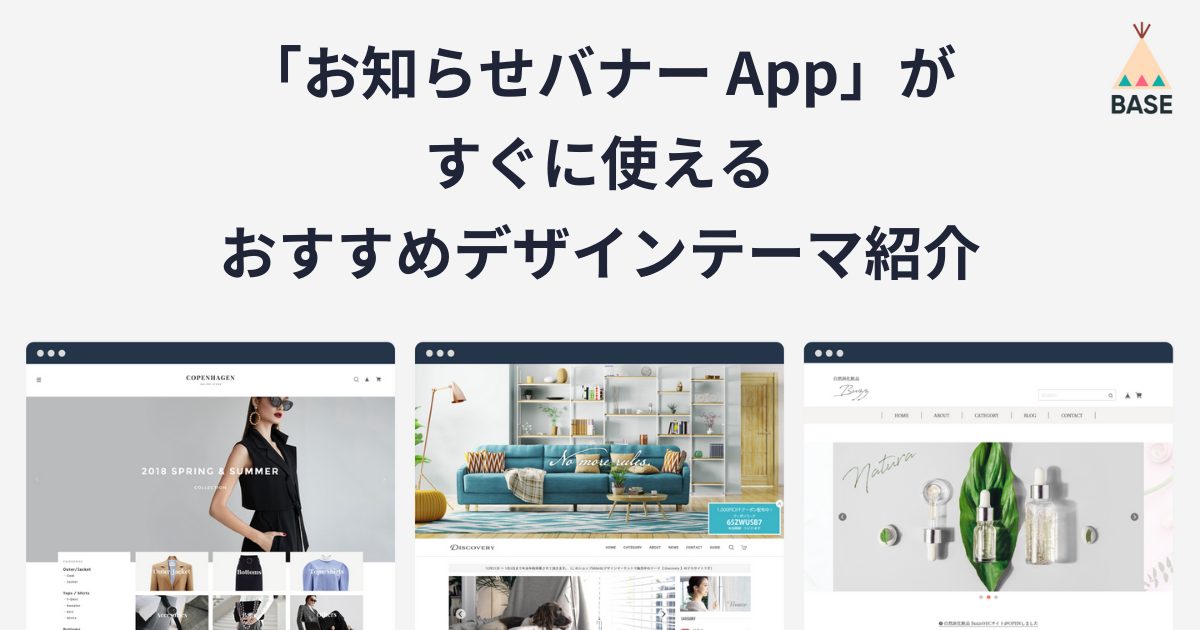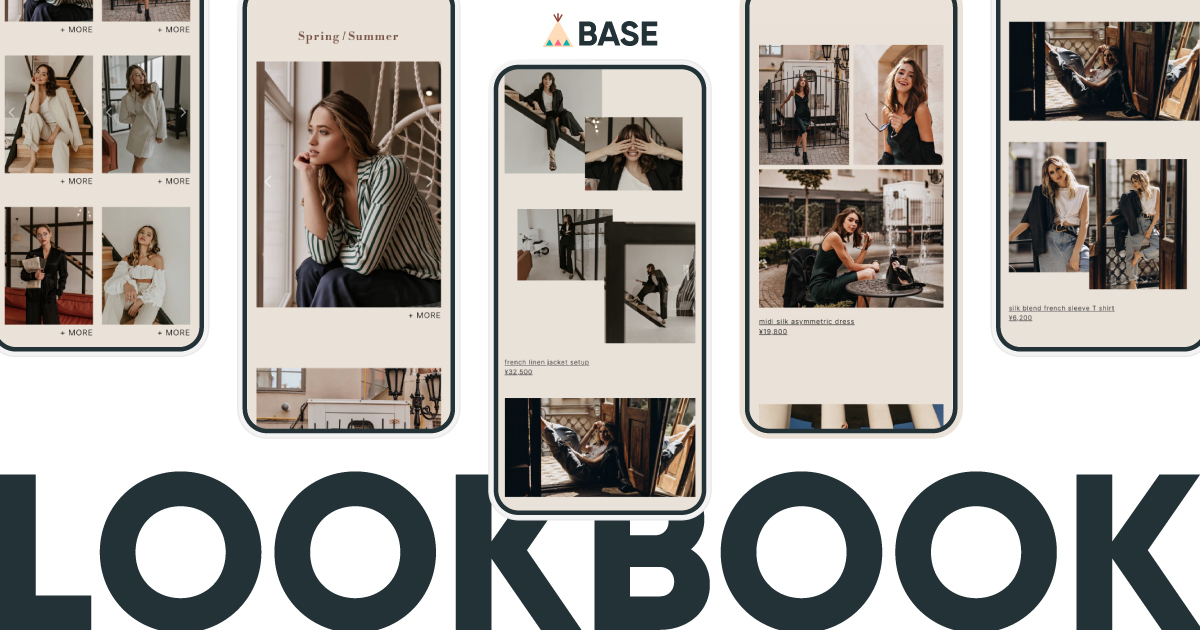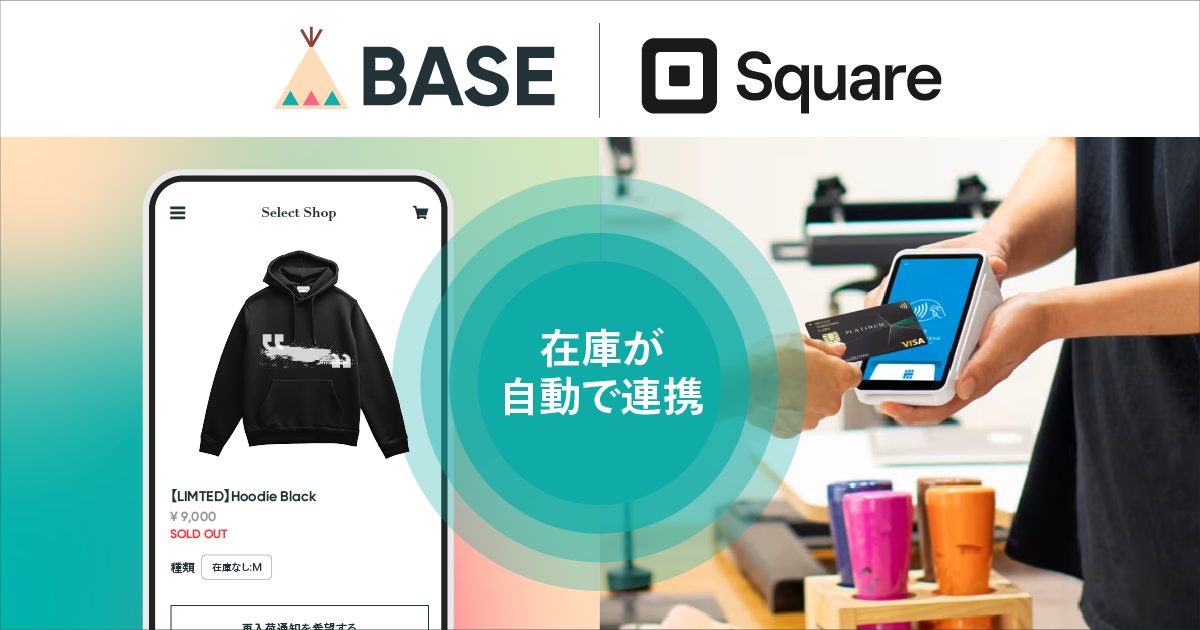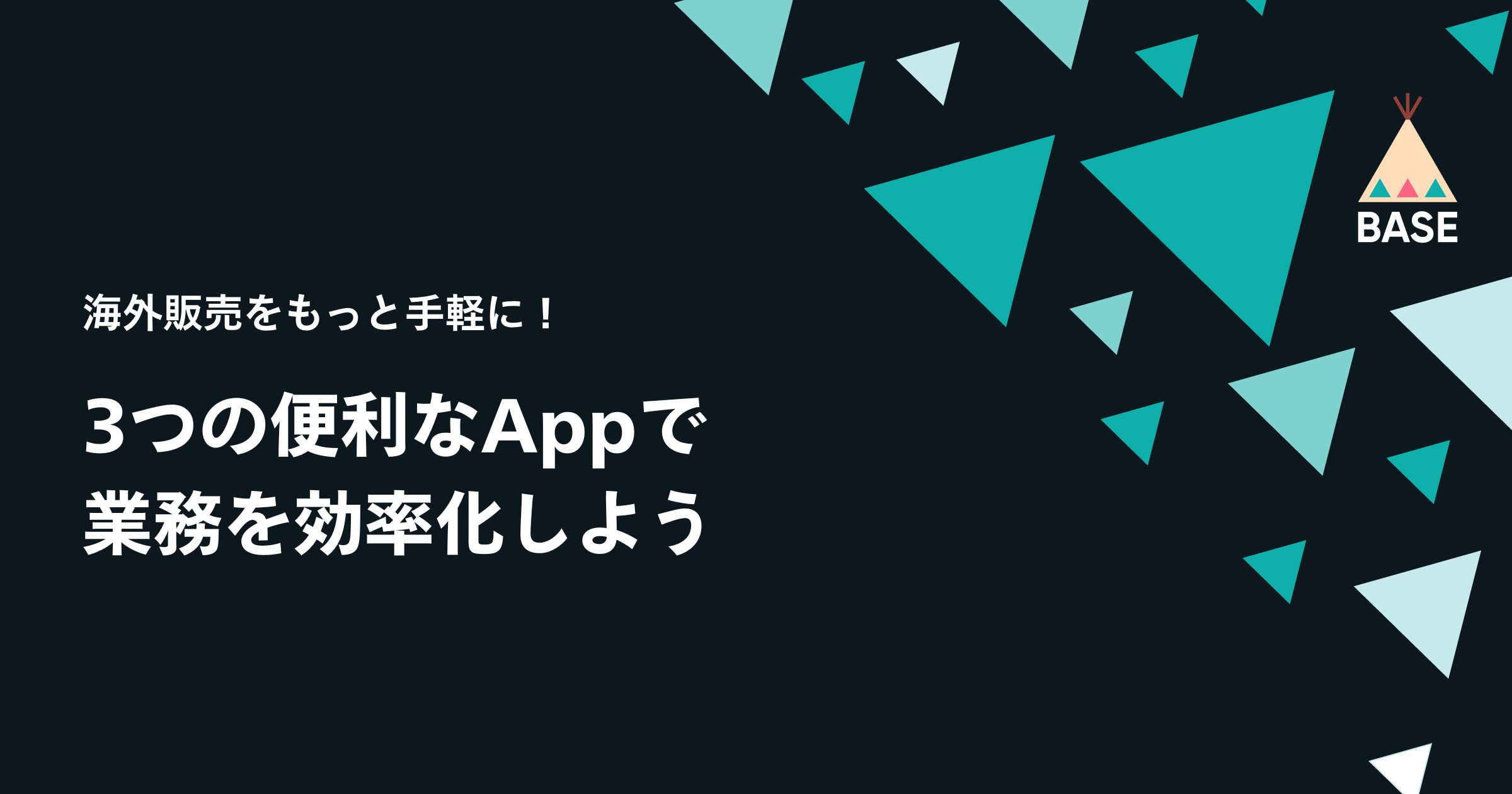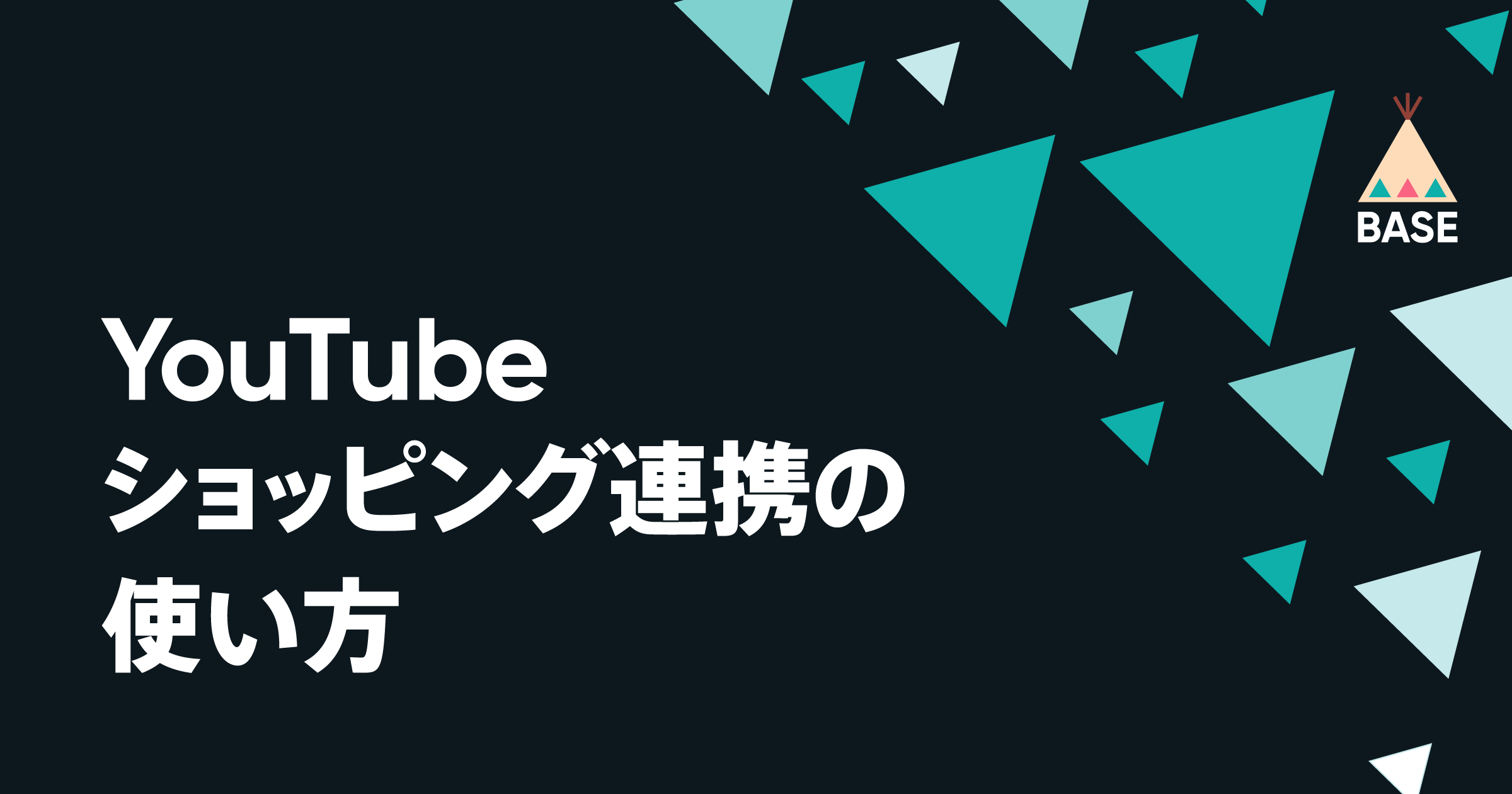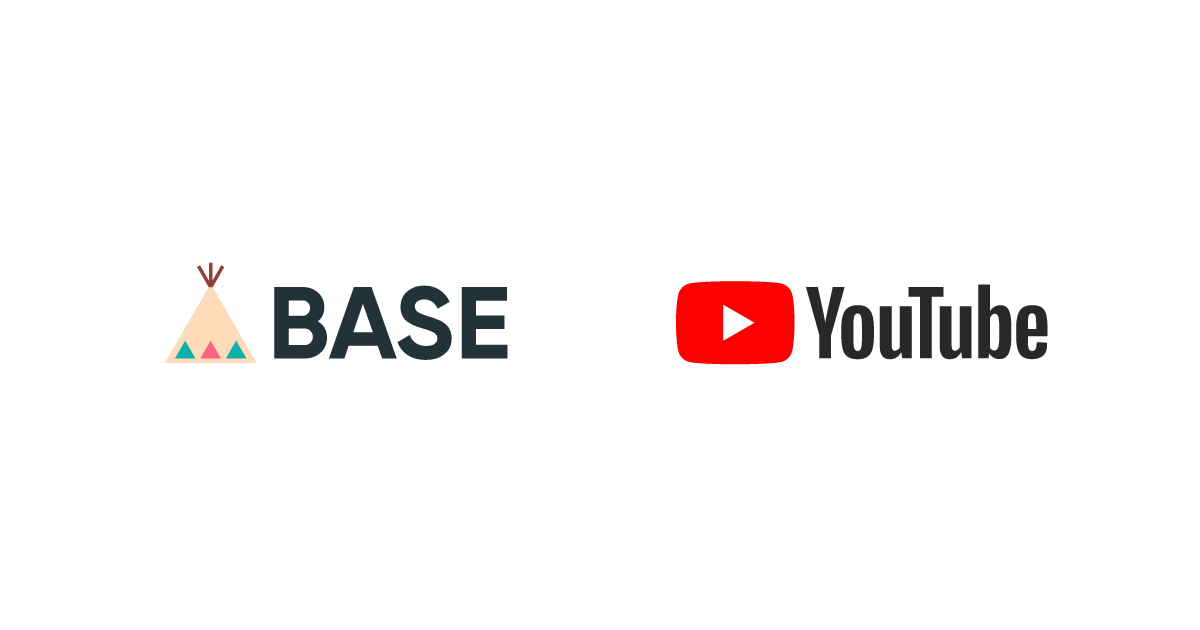目次
「予約販売 App」でできること
「予約販売 App」を利用することで、入荷前の商品や受注生産型の商品を先行販売し、予約注文を受けることができます。
メリット1:事前に発注数がわかるため、過剰在庫を防げる
予約販売をおこなうと、事前に発注数がわかるので、必要な分だけ生産するということが可能です。発注数を事前に把握できるため、生産や仕入れの調整・過剰在庫を防ぐことができます。
結果として、受発注業務の効率化とコスト削減にもつながります。
メリット2:発売前からのプロモーションにより、販路を拡大できる
通常の販売方法では、商品ができるまで、プロモーションを行っても注文に結びつけることができません。予約販売を行えば、事前に長い期間をかけて商品のプロモーションをおこなうことができます。
季節限定の商品など、短期間しか売ることのできない商品でも、販路確保のためのプロモーションを十分におこなうことができます。
メリット3:在庫切れの機会損失・サイト離脱を減らすことができる
人気商品によくある「在庫切れ」。そんなとき、予約販売ができると「今買いたい」お客様の意欲を逃すことなく、受注につなげられるため、販売の機会損失・サイト離脱を減らすことができます。
受注販売には、「販売期間設定 App」とセット利用がおすすめ
「販売期間設定 App」で予約商品の販売期間を設定すると、注文を受ける期間を限定することができるため、受注販売に便利です。
※「販売期間 App」の詳細な使い方は、「販売日時の設定次第で使い方いろいろ!期間限定商品や新商品の販売をかんたんにする【販売期間設定 App】」をご覧ください。
(例) 注文を受ける期間(=『販売期間設定 App』):7月1日21:00〜7月20日23:59で設定 発送予定日(=『予約販売 App』):8月1日〜8月5日で設定
「予約販売 App」の利用方法
STEP1:メニューから「予約設定を登録」を選択
メニューから「予約設定を登録」を選択します。
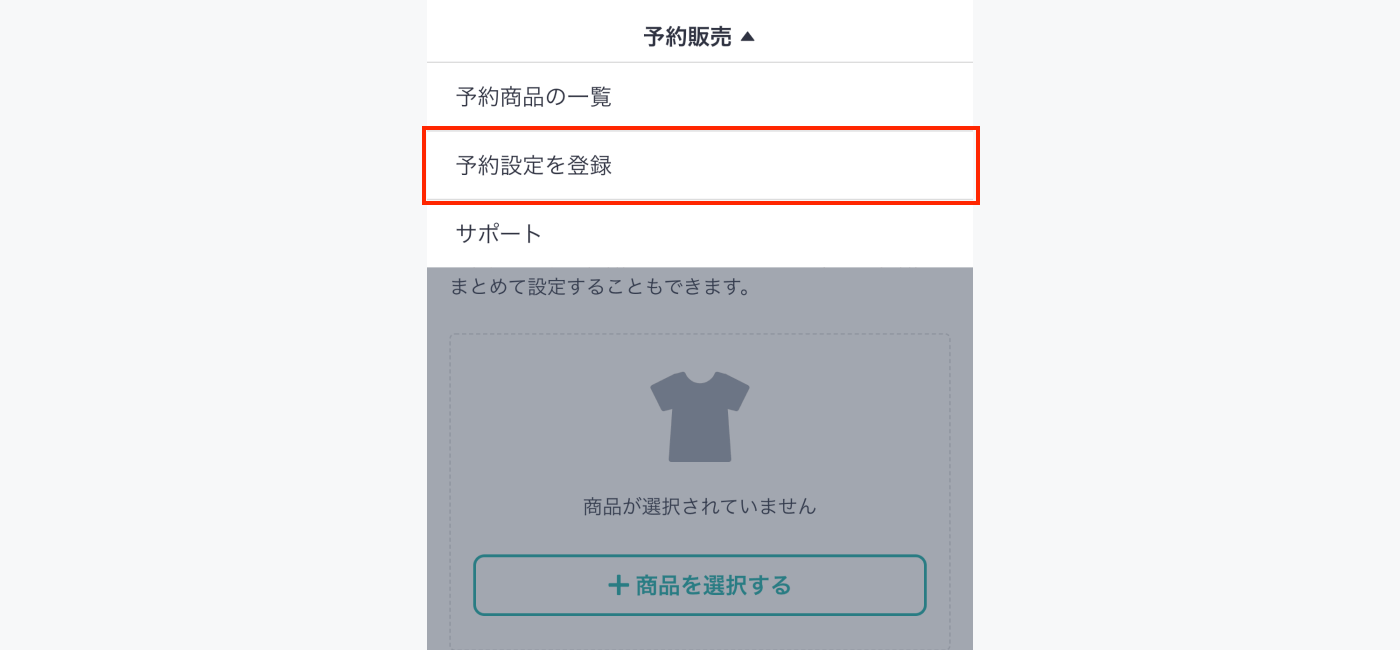
STEP2:商品を選択
「商品を選択する」ボタンを押して、予約設定したい商品を選びます。 商品は1つでも複数でも登録できます。
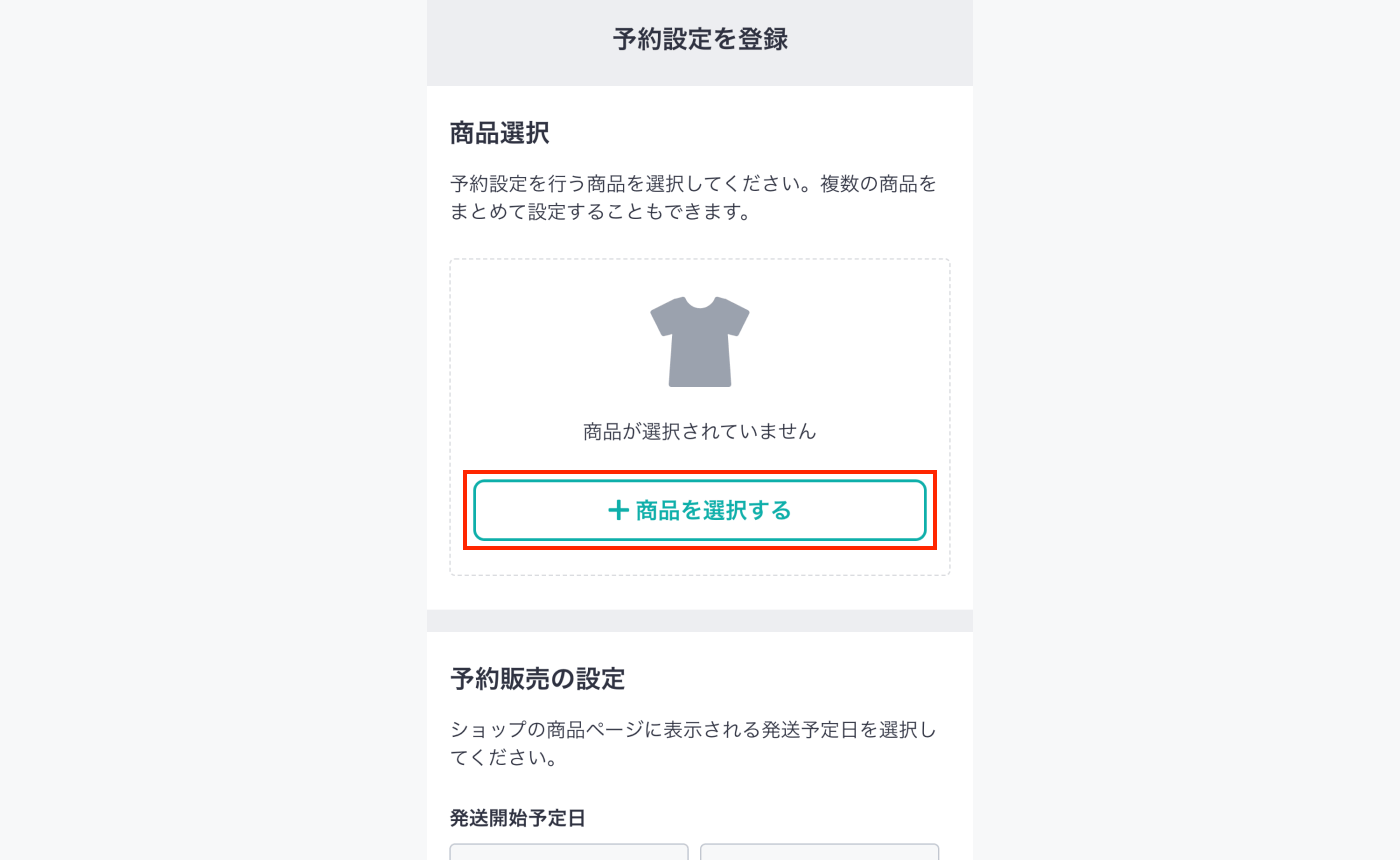
STEP3:発送予定期間を設定
発送開始予定日と発送完了予定日を選択して、商品を販売する期間を設定します。発送完了予定日の設定は任意項目なので、発送開始予定日だけでも設定が可能です。
※長期予約商品には、発送完了予定日を設定できません。
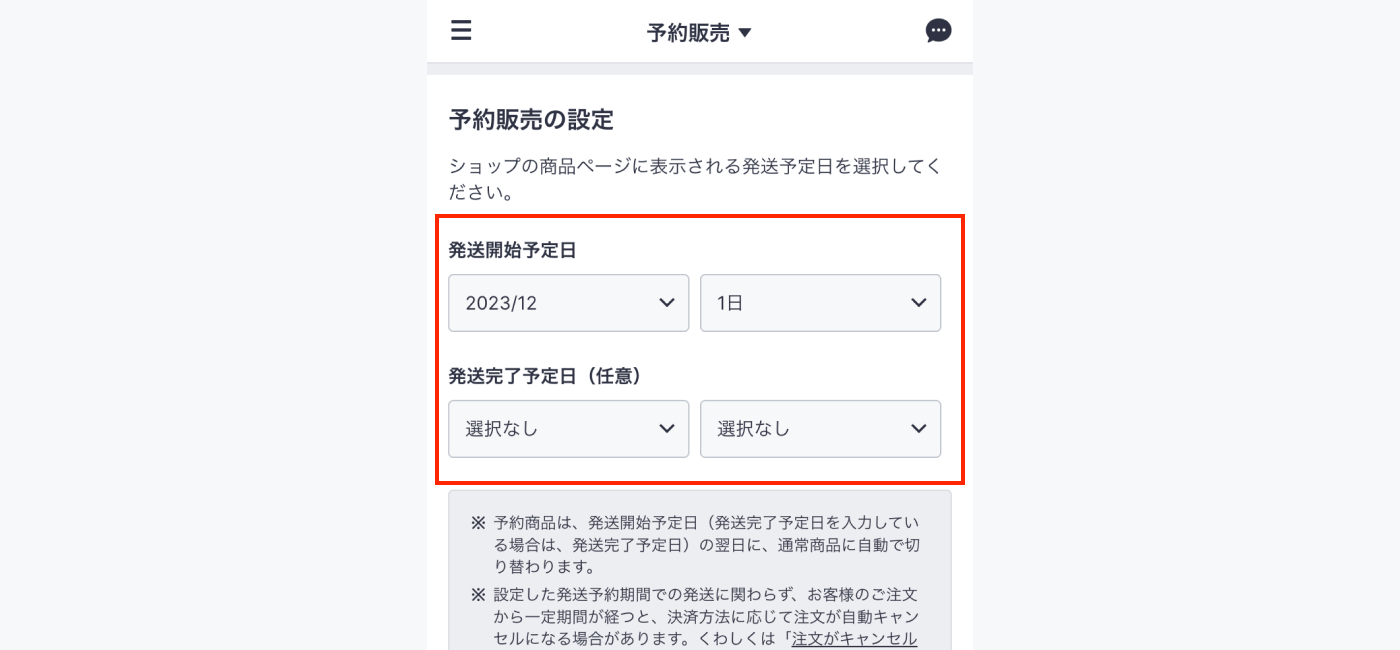
STEP4:予約商品の登録を完了する
必要な情報の入力が終わったら、「設定を保存する」ボタンを押して、商品を登録してください。
補足:商品管理の商品登録画面においても、予約設定は可能です。「予約販売 App」設定ページで予約設定する場合は、複数商品を一括で予約設定したいときにご利用いただき、1商品のみを予約設定したい場合は、商品登録時にあわせて予約設定される方が便利です。
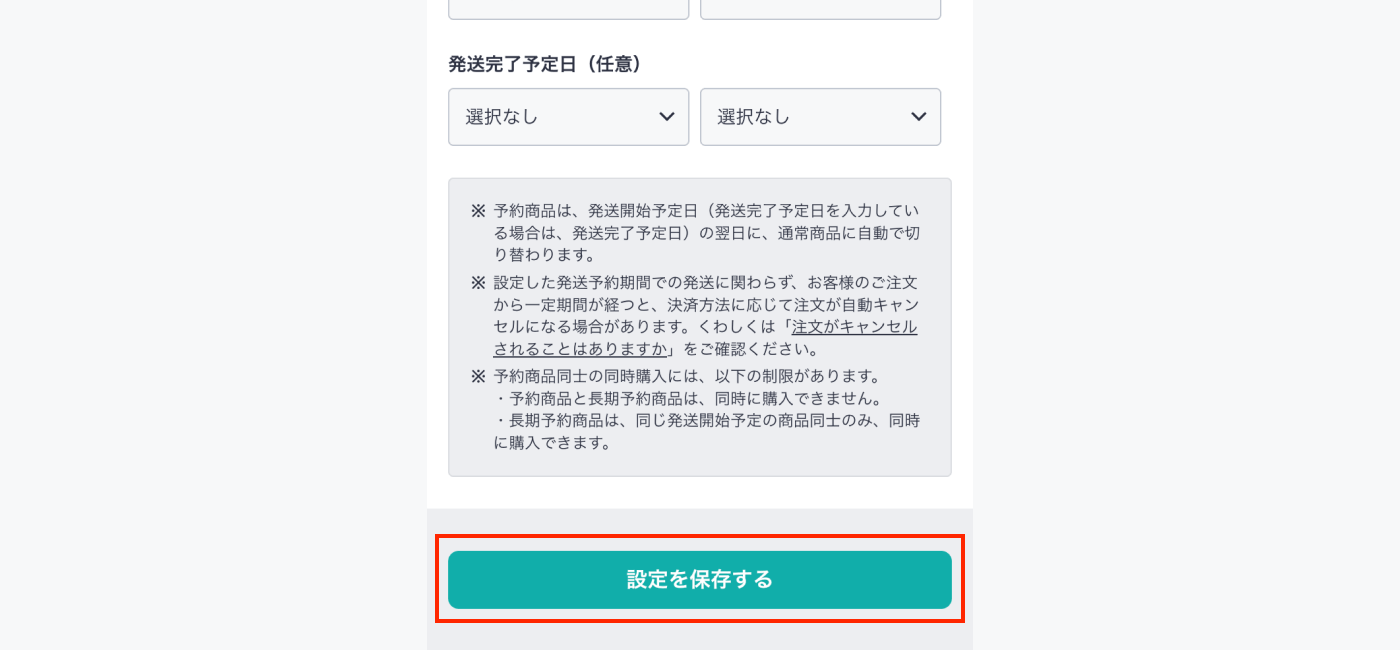
くわしい使い方は、ヘルプページ「【予約販売 Appの使い方】について教えてください」をご覧ください。
「予約販売 App」ご利用にあたっての注意
1.決済ごとの自動キャンセル期限について
「予約販売 App」を設定した発送開始予定日より、決済手段ごとの自動キャンセル期限が早い場合があります。自動キャンセルに関する詳細は注文がキャンセルされることはありますか をご確認のうえ、自動キャンセル期限が短い決済手段の設定を無効にするなど、ご対応ください。
くわしくはヘルプページ「注文がキャンセルされることはありますか」をご確認ください。
2.発送開始予定日に8週間(57日)以上先を設定する場合
発送開始予定日を8週間(57日)以上先に設定した商品は、長期予約商品として扱われます。長期予約商品にはいくつか制約・注意事項があります。
くわしくは、ヘルプページ「注文から発送まで長期となる予約商品(長期予約商品)に関する制約・ご注意」をご覧ください。
3.「HTML編集 App」をご利用中で、まだ「予約販売 App」の設定をしていない場合
こちらに記載の方法でご対応いただくか、「HTML編集 App」を利用しない場合は「HTML編集 App」の無効化を行ってください。
4. 有料のデザインテーマをご利用中の場合
お使いのデザインテーマが「予約販売 App」に対応しているかどうか確認する場合は、デザインマーケット内の各デザインテーマの紹介ページをご覧ください。「予約販売 App」をすぐにご利用いただけるおすすめのデザインテーマをBASE Uの記事で紹介していますので、ご確認ください。